前言
在计算机维护、系统安装和数据恢复过程中,我们经常需要使用不同的操作系统或工具。传统的做法是制作多个启动盘,分别携带,使用起来非常繁琐。但是现在,有一个名为Ventoy的神奇工具,它可以让你在一个USB设备上同时存放多个ISO镜像文件,从而轻松解决这个问题。本文将为你介绍Ventoy的功能、使用方法以及它带来的便利。
简单来说,Ventoy是一个制作可启动U盘的开源工具。有了Ventoy你就无需反复地格式化U盘,你只需要把ISO/WIM/IMG/VHD(x)/EFI 等类型的文件直接拷贝到U盘里面就可以启动了,无需其他操作。
一、Ventoy的优势
1、多ISO支持:Ventoy的最大优势是可以同时支持多个ISO镜像文件。只需将ISO文件直接复制到Ventoy创建的特殊分区中,无需格式化USB设备,也不需要复杂的配置过程。
2、热插拔支持:Ventoy支持热插拔功能,即使你已经制作了Ventoy启动盘,之后还可以随时往特殊分区中添加新的ISO文件,无需重新制作启动盘。这极大地方便了系统维护和更新。
3、简单易用:制作Ventoy启动盘非常简单。只需下载Ventoy,将其安装到USB设备中,然后将需要的ISO镜像文件复制到Ventoy分区,完成即可。
4、多系统支持:Ventoy兼容Windows、Linux、macOS等主流操作系统,并且支持各种ISO文件,如Windows安装镜像、Linux发行版、工具集等。无论你是系统管理员、技术爱好者还是普通用户,Ventoy都能满足你的需求。
5、插件支持:Ventoy还提供插件功能,你可以通过插件进一步增强Ventoy的功能。自定义启动菜单、添加额外的驱动程序、工具等,都可以轻松实现。
二、安装方法
前往Ventoy官方主页下载安装包,解压后直接执行 Ventoy2Disk.exe 如下图所示,选择磁盘设备,然后点击 安装 按钮即可。
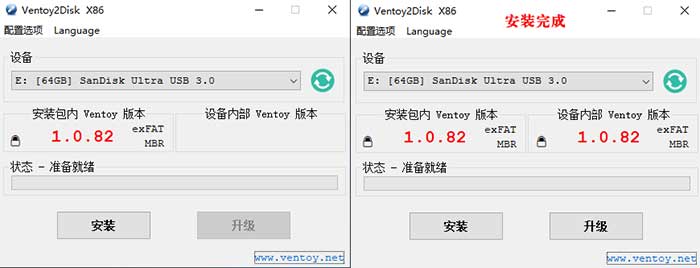
安装完成之后,U盘会被分成两个分区。其中第1个分区(就是容量大的那个分区,也可以称之为镜像分区)将会被格式化为exFAT文件系统(你也可以再手动重新格式化成其他支持的文件系统,比如 NTFS/FAT32/UDF/XFS/Ext2/3/4 等),你只需要把ISO/WIM等文件拷贝到这里面即可。你可以把文件放在任意目录以及子目录下。 Ventoy默认会遍历所有的目录和子目录,找出所有的镜像文件,并按照字母排序之后显示在菜单中。详细使用说明可访问官方说明文档。
三、使用方法
将制作好的Ventoy启动盘插入目标计算机中,在启动过程时按下相应启动选择键(不同机器按键不相同)选择U盘启动,就可以显示菜单进行选择了。
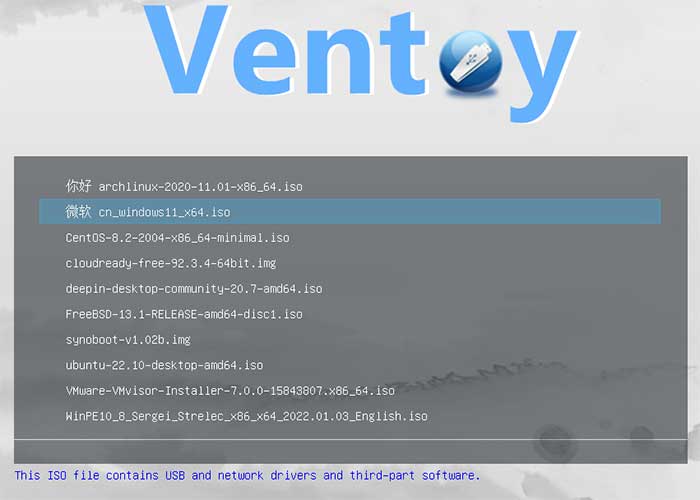
Ventoy是一款强大且实用的USB启动盘制作工具,它为我们带来了极大的便利。通过Ventoy,我们可以轻松携带多个操作系统和实用工具,随时解决各种计算机问题。无论是计算机维护还是系统安装,Ventoy都能助你一臂之力。赶快下载Ventoy,让你的USB设备成为多合一的启动利器吧!